移动端页面布局适配的核心在于综合运用多种技术手段。1. 设置viewport,通过meta标签控制页面宽度与设备一致并禁用缩放;2. 使用流式布局,以百分比定义元素宽度实现自适应;3. 采用flexbox弹性布局,灵活对齐和分布项目;4. 应用媒体查询,根据不同屏幕尺寸应用定制样式;5. 图片适配使用max-width、
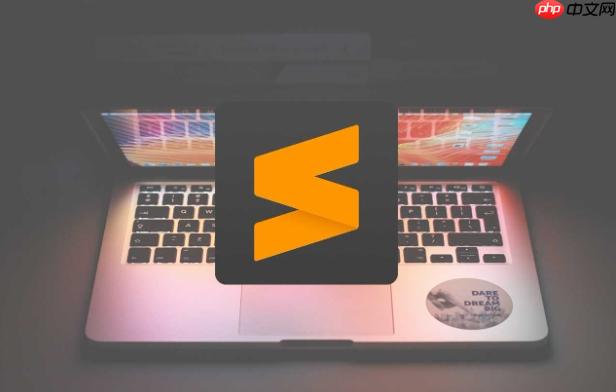
移动端页面布局的核心在于适配不同屏幕尺寸,让你的sublime代码在各种设备上都能优雅呈现。这并非一蹴而就,需要策略和技巧的结合。
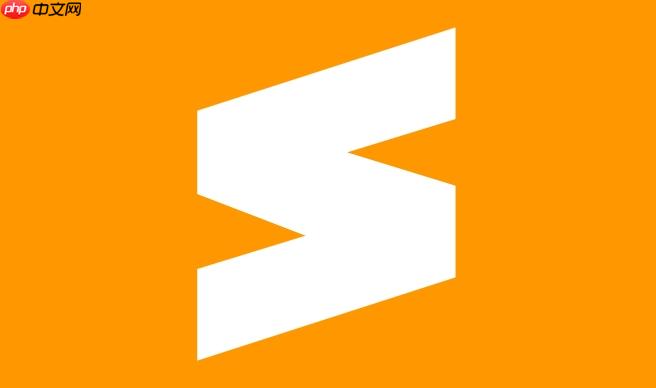
解决方案
-
Viewport设置: 这是移动端适配的基石。在
标签内加入:
<meta name="viewport" content="width=device-width, initial-scale=1.0, maximum-scale=1.0, user-scalable=no">
width=device-width确保页面宽度与设备宽度一致。initial-scale=1.0设置初始缩放比例。maximum-scale=1.0和user-scalable=no(谨慎使用)可以防止用户手动缩放,保证布局的完整性。
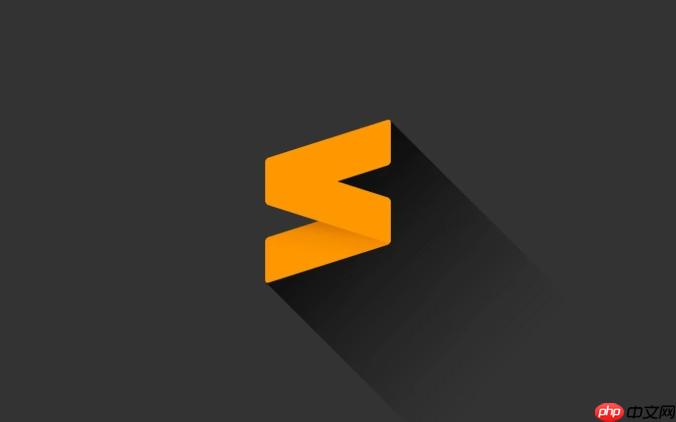
-
流式布局(Fluid Layout): 放弃固定宽度,拥抱百分比。所有元素的宽度都使用百分比来定义,而不是像素。
.container { width: 90%; /* 占据屏幕90%的宽度 */ margin: 0 auto; /* 居中显示 */ } .item { width: 30%; /* 每个item占据container的30% */ float: left; /* 左浮动,实现横向排列 */ margin: 1.666%; /* 计算出的margin,保证总宽度不超过100% */ }
需要注意的是,百分比是相对于父元素的宽度而言的。
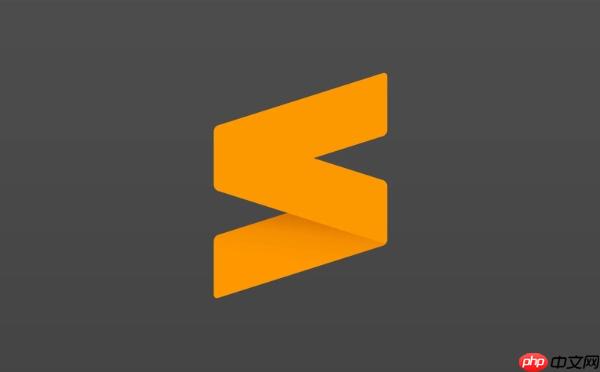
-
弹性盒子布局(Flexbox): Flexbox是现代布局的利器,可以轻松实现各种复杂的对齐和分布。
.container { display: flex; flex-wrap: wrap; /* 允许换行 */ justify-content: space-between; /* 项目均匀分布,两端对齐 */ } .item { width: 30%; }Flexbox的强大之处在于其灵活性,可以根据内容自动调整项目的大小和位置。
-
媒体查询(Media Queries): 这是响应式设计的关键。通过媒体查询,你可以根据不同的屏幕尺寸应用不同的css样式。
/* 默认样式(适用于较小屏幕) */ .item { width: 100%; } /* 当屏幕宽度大于768px时 */ @media (min-width: 768px) { .item { width: 48%; } } /* 当屏幕宽度大于992px时 */ @media (min-width: 992px) { .item { width: 30%; } }媒体查询可以针对不同的屏幕尺寸、设备方向、分辨率等进行定制化。
-
图片适配: 图片也需要进行适配,避免在小屏幕上显示过大的图片。可以使用max-width: 100%;和height: auto;来限制图片的最大宽度,并保持图片的宽高比。
img { max-width: 100%; height: auto; }更高级的做法是使用
元素或srcset属性,根据不同的屏幕分辨率加载不同大小的图片。 -
rem单位: 使用rem单位可以实现基于根元素的缩放。通过修改元素的font-size,可以整体缩放页面的大小。
html { font-size: 16px; /* 默认字体大小 */ } /* 在小屏幕上缩小字体大小 */ @media (max-width: 768px) { html { font-size: 14px; } } .item { font-size: 1.2rem; /* 相当于16px * 1.2 = 19.2px */ }
rem单位相对于根元素的字体大小,可以方便地进行整体缩放。
如何在sublime text中更高效地编写移动端布局代码?
Sublime Text本身就是一个强大的文本编辑器,配合一些插件可以进一步提升开发效率。
-
Emmet: Emmet是一个强大的代码补全插件,可以快速生成HTML和CSS代码。例如,输入!+meta:vp,然后按下Tab键,就可以快速生成html5的文档结构和Viewport设置。
-
CSScomb: CSScomb可以自动格式化你的CSS代码,使其更加规范和易读。
-
Prefixr: Prefixr可以自动添加css3的浏览器前缀,例如-webkit-、-moz-等,确保你的代码在各种浏览器上都能正常工作。
-
Color Highlighter: Color Highlighter可以高亮显示CSS中的颜色值,方便你快速识别和修改颜色。
-
SublimeLinter: SublimeLinter可以实时检查你的代码,发现潜在的错误和问题。
除了插件之外,还可以利用Sublime Text的代码片段(Snippets)功能,将常用的代码片段保存起来,方便以后使用。例如,你可以创建一个包含Viewport设置的代码片段,每次需要添加Viewport设置时,只需要输入一个简单的快捷键即可。
移动端调试技巧:如何快速定位布局问题?
移动端调试相比PC端略有不同,但也有一些技巧可以帮助你快速定位布局问题。
-
chrome DevTools: chrome devtools是移动端调试的利器。你可以使用Chrome DevTools的Device Mode模拟各种不同的设备,并进行远程调试。
-
移动端真机调试: 最终还是要进行真机调试,因为模拟器无法完全模拟真实设备的运行环境。可以使用USB连接设备,并使用Chrome DevTools进行远程调试。
-
使用console.log(): 在代码中插入console.log()语句,输出调试信息,可以帮助你快速定位问题。
-
注释代码: 逐步注释代码,缩小问题范围,可以帮助你找到导致布局问题的代码。
响应式图片:如何针对不同屏幕提供最佳图片资源?
响应式图片不仅仅是简单地使用max-width: 100%;,更重要的是根据不同的屏幕分辨率提供不同大小的图片资源,以优化加载速度和用户体验。
-
元素: 元素可以根据不同的媒体查询条件选择不同的 元素,从而加载不同的图片资源。 <picture> <source media="(max-width: 768px)" srcset="image-small.jpg"> <source media="(max-width: 992px)" srcset="image-medium.jpg"> @@##@@ </picture>
在这个例子中,当屏幕宽度小于768px时,加载image-small.jpg;当屏幕宽度小于992px时,加载image-medium.jpg;否则,加载image-large.jpg。
-
srcset属性: srcset属性可以指定多个图片资源,并根据屏幕分辨率选择合适的图片。
@@##@@
在这个例子中,480w表示图片宽度为480px,800w表示图片宽度为800px。浏览器会根据屏幕分辨率选择合适的图片。
-
sizes属性: sizes属性可以指定图片在不同屏幕尺寸下的显示宽度,帮助浏览器更准确地选择图片资源。
@@##@@
在这个例子中,当屏幕宽度小于600px时,图片显示宽度为480px;当屏幕宽度小于900px时,图片显示宽度为800px;否则,图片显示宽度为1200px。
-
使用工具生成不同尺寸的图片: 可以使用工具(例如ImageOptim、TinyPNG等)自动生成不同尺寸的图片,并进行压缩,以优化图片加载速度。
总而言之,移动端页面布局适配需要综合运用Viewport设置、流式布局、Flexbox、媒体查询、图片适配和rem单位等技术。同时,熟练掌握Sublime Text的使用技巧和移动端调试技巧,可以大大提高开发效率。






















